【摘要】:多域划分主要用来划分六面体网格。其特点是具有几何体自动分解功能,从而产生六面体网格。双击B4—Model,启动Mechanical Ansys。在项目树中单击鼠标左键选择Mesh,单击鼠标右键,在弹出菜单选择Generate Mesh,如图4-143所示,系统默认采用四面体划分网格。图4-141 多域划分实体图4-142 打开文件mutizone.wbpj为提高模型网格划分质量,可以采用多域方法划分网格。Method设置为MultiZone,Src/Trg Selection设置为Manual Source,如图4-145所示。如图4-148所示,采用多域划分后,对实体划分的网格为全六面体。

多域划分主要用来划分六面体网格。其特点是具有几何体自动分解功能,从而产生六面体网格。图4-141所示为一个立方体和两个圆柱体组合形成的结构。
打开文件muti zone.wbpj,如图4-142所示。双击B4—Model,启动Mechanical Ansys。
在项目树中单击鼠标左键选择Mesh,单击鼠标右键,在弹出菜单选择Generate Mesh,如图4-143所示,系统默认采用四面体划分网格。
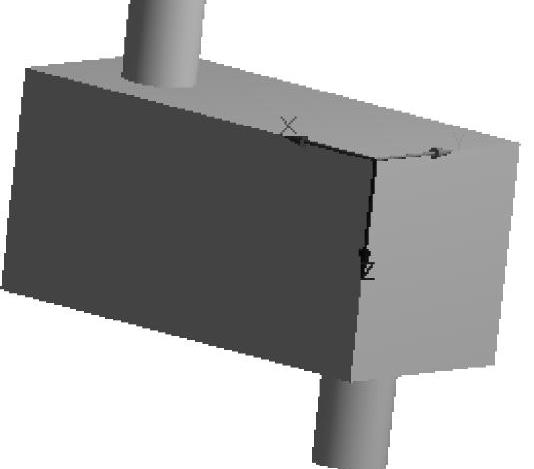
图4-141 多域划分实体
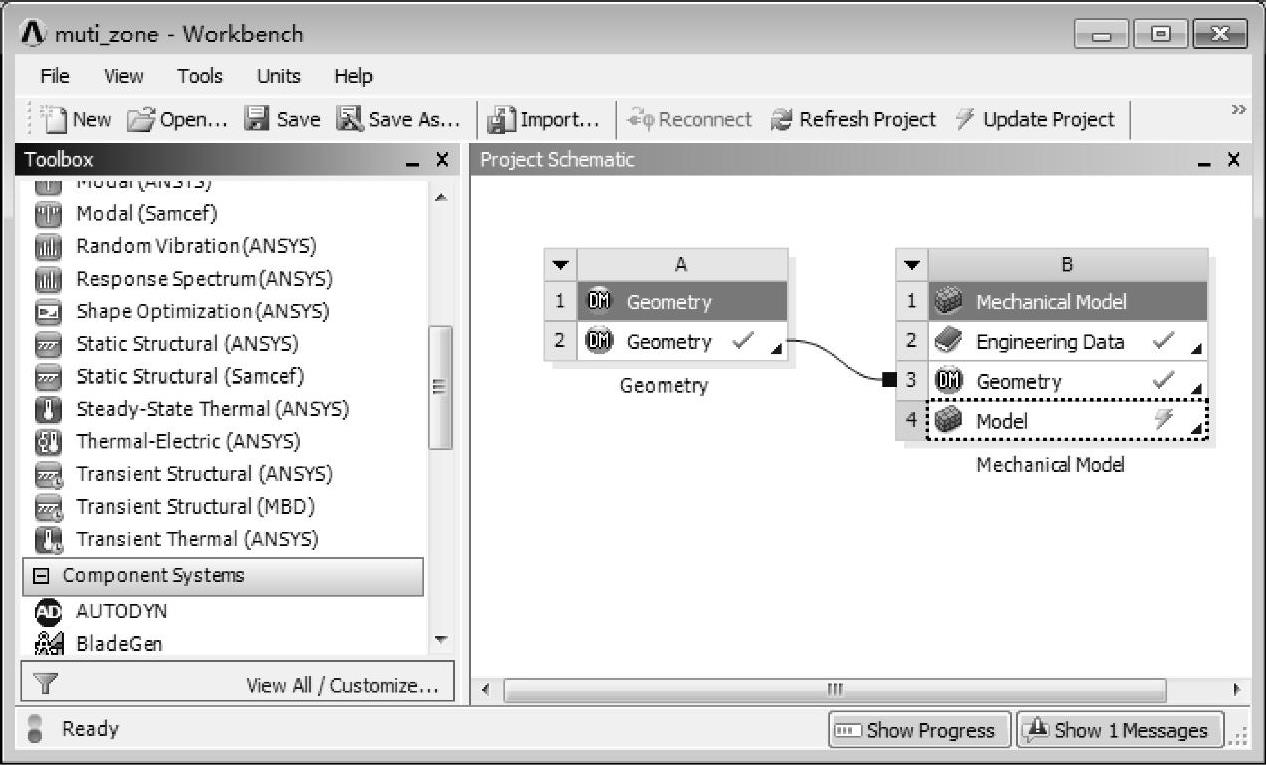
图4-142 打开文件muti zone.wbpj
为提高模型网格划分质量,可以采用多域方法划分网格。在项目树单击鼠标左键选择Mesh,单击鼠标右键,在弹出菜单选择Insert﹥Method,如图4-144所示。
选择实体模型,在细节栏单击Apply按钮。Method设置为MultiZone,Src/Trg Selection设置为Manual Source,如图4-145所示。
选择实体面,如图4-146所示,作为多域划分网格的源面。
单击Source右侧的No Selection,单击Apply按钮,如图4-147所示。
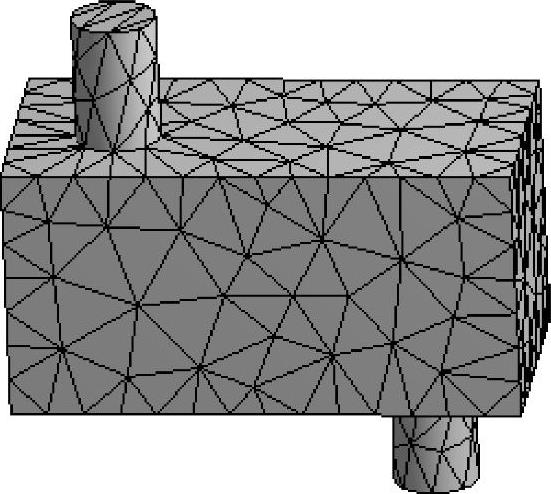
图4-143 自动划分网格(www.xing528.com)
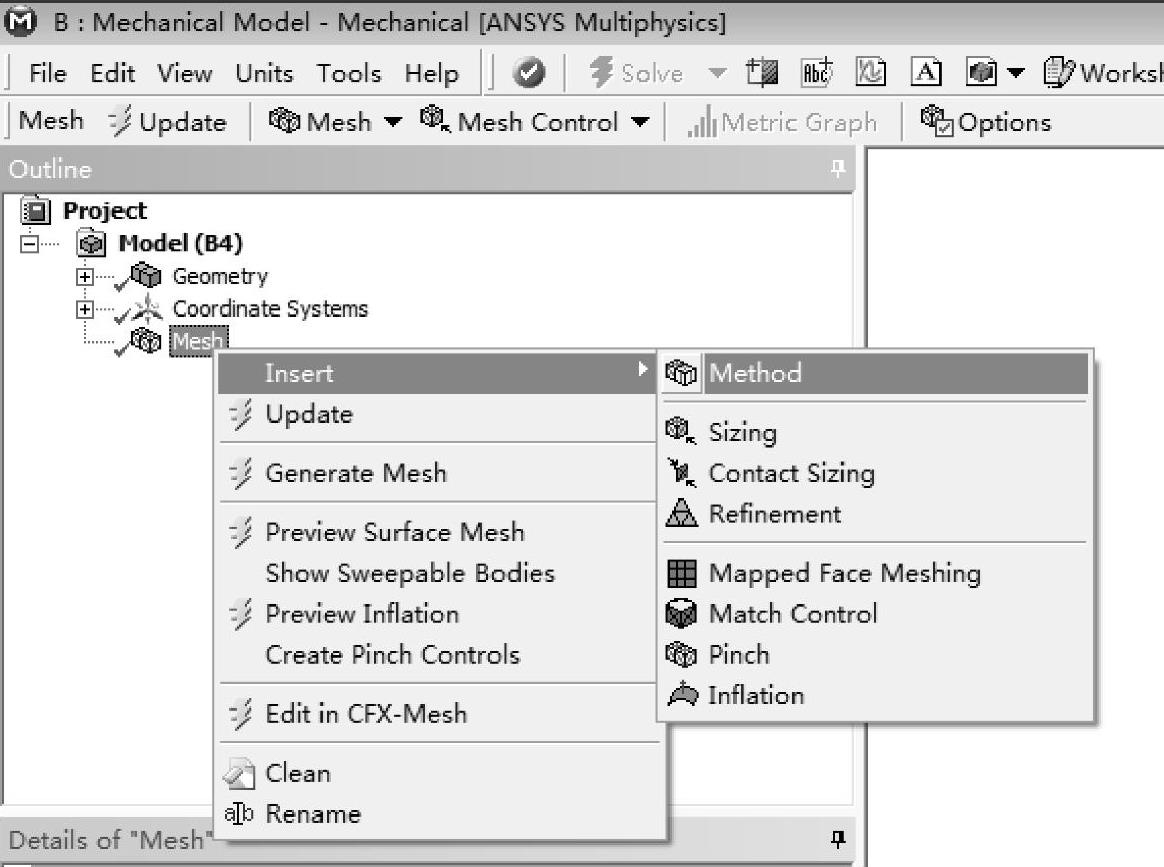
图4-144 插入模型划分方法

图4-145 多域方法设置
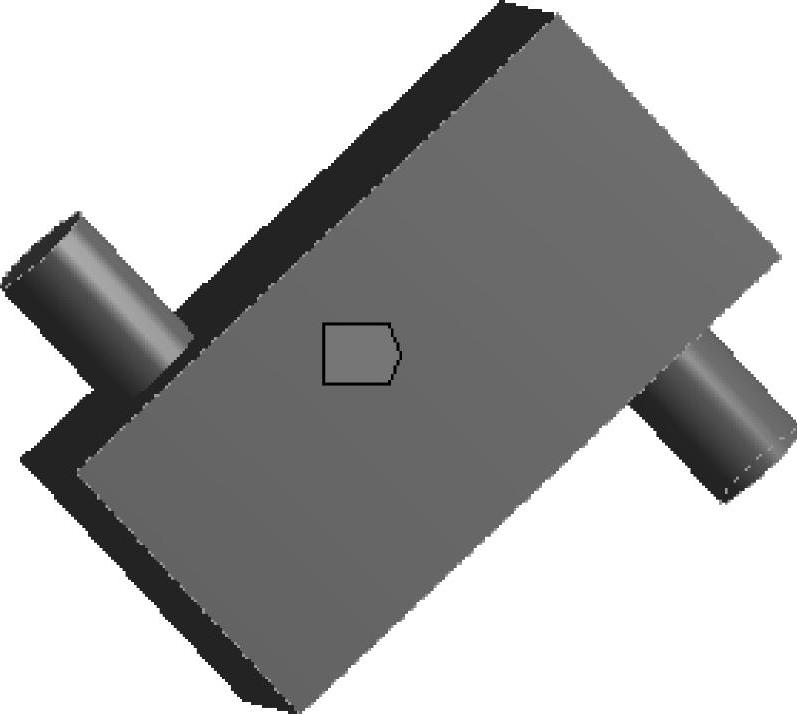
图4-146 选择实体面
在项目树单击鼠标左键选择Mesh,单击鼠标右键,在弹出菜单中选择Generate Mesh。如图4-148所示,采用多域划分后,对实体划分的网格为全六面体。
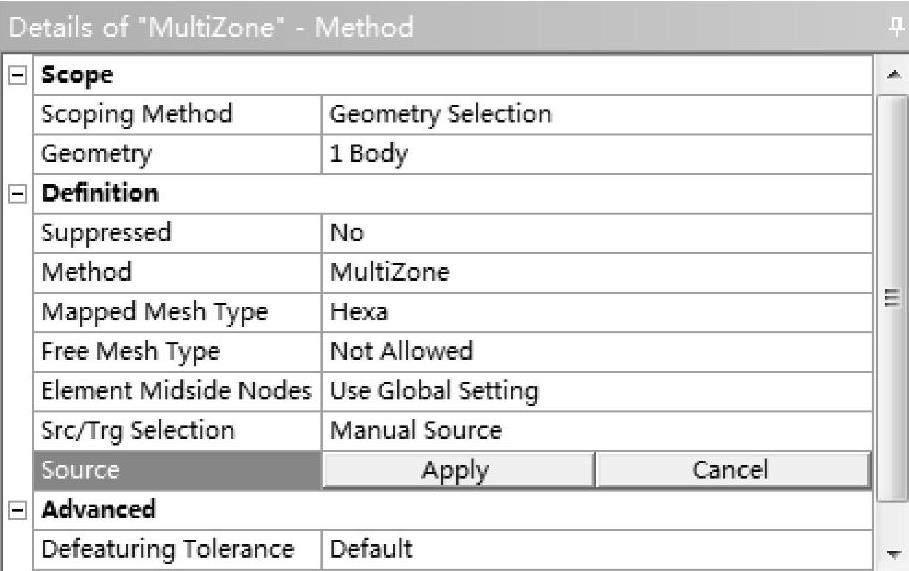
图4-147 确认多域划分的源面
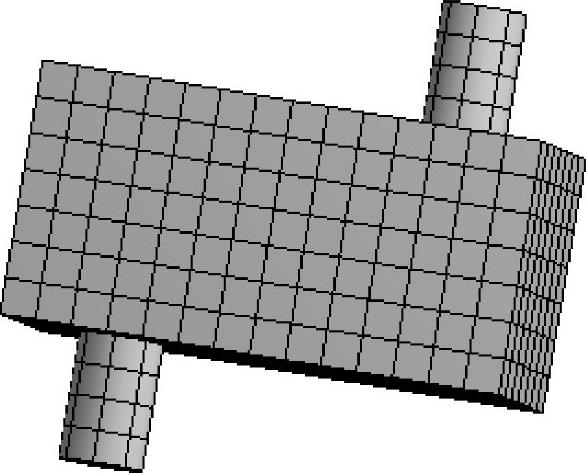
图4-148 采用多域方法划分后的网格
免责声明:以上内容源自网络,版权归原作者所有,如有侵犯您的原创版权请告知,我们将尽快删除相关内容。




